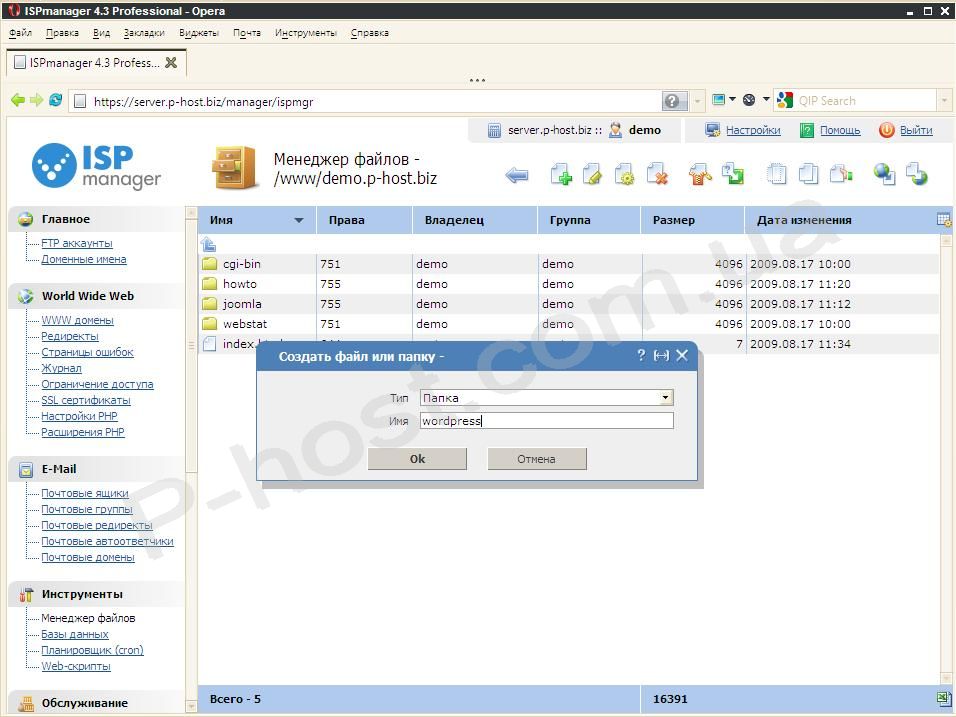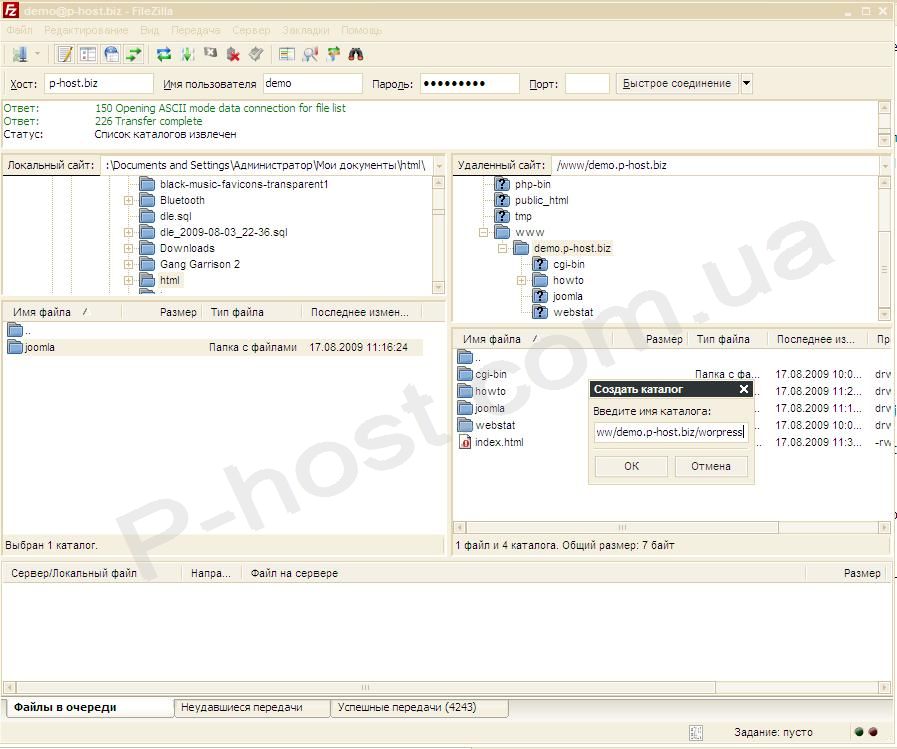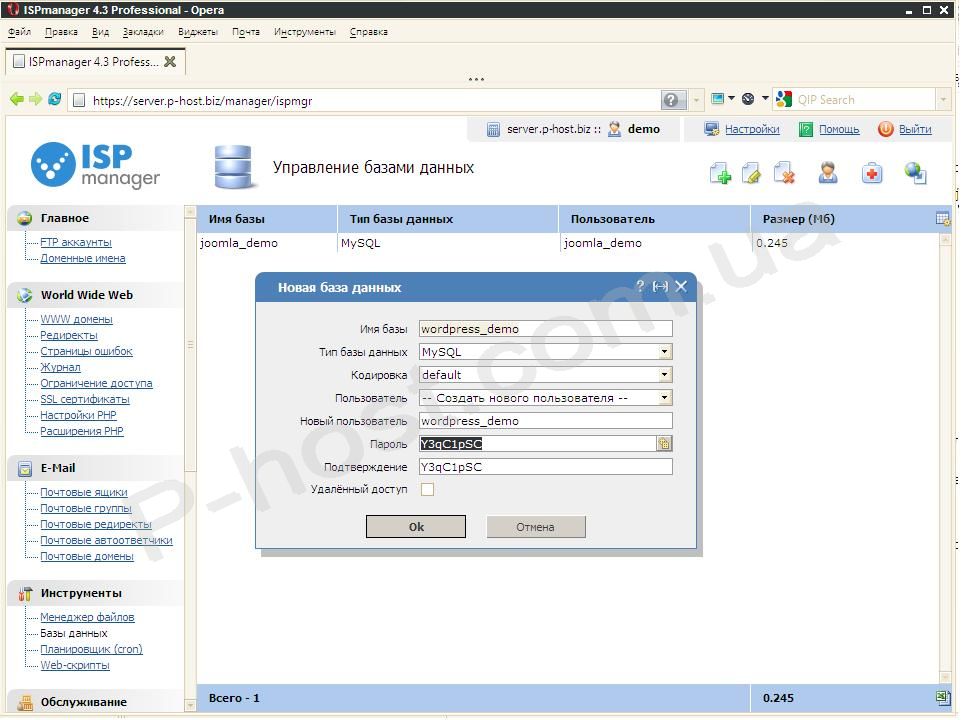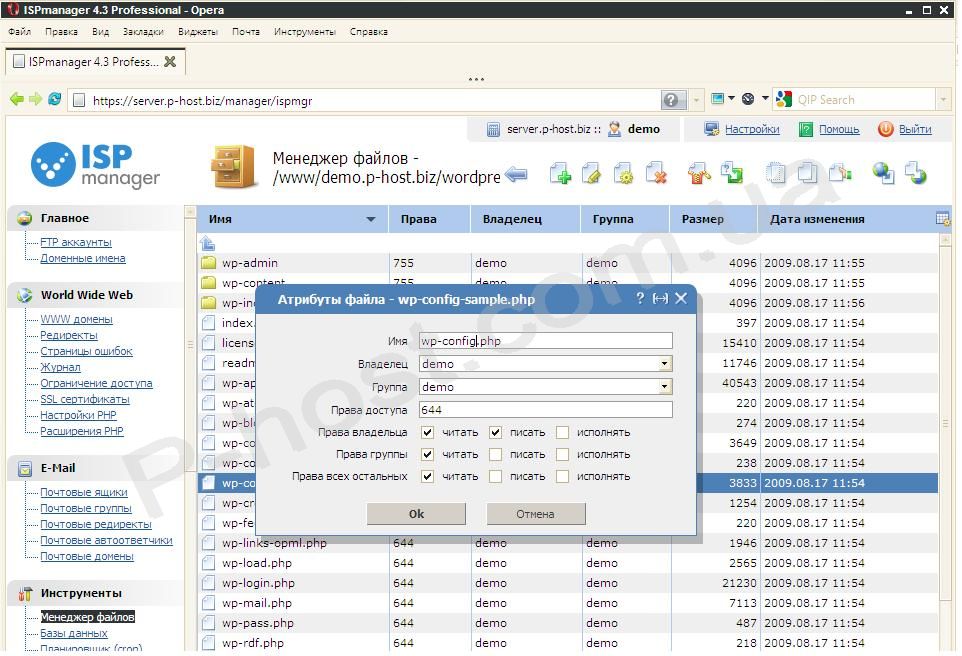Лучший хостинг для бизнеса с 2006 года!
Еще нет домена?
Проверить доменное имяВозникли вопросы?
Обратитесь в службу поддержкиСистемные требования
Прежде чем загрузить WordPress на сервер, вы должны убедиться, что ваш сервер, либо служба, обеспечивающая Вас хостингом в сети, отвечают минимальным требованиям:
- PHP 4.3 или выше
- MySQL 4.0 или выше
- Модуль mod_rewrite
- Apache 1.13.19 или выше
Наши сервера отвечают всем требованиям WordPress,и работают без проблем в обоих режимах php(разные режимы доступны в свойствах управления доменом). Но мы рекомендуем использовать для Joomla режим "php как cgi".
Для загрузки файлов по FTP мы рекомендуем использовать следующие программы: FileZilla, SmartFTP.
В нашей статье мы будем приводить примеры используя Opera и FileZilla.
Популярные тарифные планы
- Тариф хостинга P-300 (300Mб/ безлимитный трафик/ доменной имя в подарок / 2 сайта на аккаунте)
- Тариф хостинга P-600 (600Mб/ безлимитный трафик/ доменной имя в подарок / 3 сайта на аккаунте)
- Тариф хостинга P-1500 (1,5Гб/ безлимитный трафик/ доменной имя в подарок / 5 сайтов на аккаунте)
- Тариф хостинга Р-2500 (2,5Гб/ безлимитный трафик/ доменной имя в подарок / 7 сайтов на аккаунте)
- Тариф хостинга P-5000 (5Гб/ безлимитный трафик/ доменной имя в подарок / безлимитное количество сайтов на аккаунте)
- Тариф хостинга P-15000 (15Гб/ безлимитный трафик/ доменной имя в подарок / безлимитное количество сайтов на аккаунте)
Подготовка установки wordpress на сервер
Создание директории на сервере
Первым делом нужно подготовить на сайте место,куда будет устанавливатся блог WordPress.
Можно устанавливать как в корень сайта,так и в отдельную удобную папку.
В нашем примере мы рассмотрим создание блога на основе WordPress в отдельной директории сайта.
Директорию на сайте можно сделать двумя способами:
- через ISPManager
- через FTP клиент
Создадим директорию на сервере через панель управления ISPManager:
Либо создадим через любой FTP клиент:
Подготовка блога WordPress
После создания директории на сервере,мы должны найти подходящюю версию блога WordPress. Самую последнюю актуальную версию можно найти на официальном сайте WordPress.org.
Подготовка базы даныых MySQL
Для своей работы WordPress требует базу данных MySQL. Что бы ее создать,нам нужно зайти в пункт меню "Базы Данных" в панеле управления ISPManager:
Эти данные нам понадобятся немного позже.
Закачка файлов на сервер
Теперь все файлы нашего блога нужно закачать на наш сервер. Делается это через FTP клиент простым перестаскиванием из одной колонки файлов - в другую,или нажатием соответствующей кнопки в контектсном меню.
Установка WordPress
Теперь,когда все файлы нашего дистрибутива перенесены на сервер,нужно приступить к редактированию файла конфигурации.
Переименуйте файл wp-config-sample.php файл в wp-config.php, через Менеджер файлов в панеле управления файл wp-config.php,и внести изменения:
После сохранения файла,можно приступить к установке блога WordPress
Шаг 1
Начало установки - заполнение данных о блоге
Шаг 2
Установка завершена:
На данном этапе Вы получаете пароль администратора,с помошью которого Вы сможете сразу перейти в админ.панель управления блогом:
После ввода данных администратора сайта Вы получаете полный доступ к управлению сайтом
Переходя по ссылке в шапке админ.панеле "Перейти на сайт", Вы перейдете на главную страницу Вашего блога:
Можете приступать к работе с блогом.